Kuidas muuta teie iPhone juhtmevaba hiire ja klaviatuuri abil
Mobiil Microsoft Vindovs 7 õun Iphone / / March 18, 2020
 Kas olete kunagi tundnud, et sülearvuti kaasasolev puuteplaadi hiir ei olnud piisavalt hea? Võib-olla natuke liiga väike või mitte piisavalt tundlik või võib-olla pole sellel piisavalt funktsioone?
Kas olete kunagi tundnud, et sülearvuti kaasasolev puuteplaadi hiir ei olnud piisavalt hea? Võib-olla natuke liiga väike või mitte piisavalt tundlik või võib-olla pole sellel piisavalt funktsioone?
Isiklikult, kui ma kasutan sülearvutit, kui mul pole hiirega lisa käepärast, siis üritan hullumeelselt kasutada sisseehitatud juhtpaneeli. Siis mõtlesin selle peale; iPhone'il on suurepärane puutetundlik ekraan! Selle sorava puutetundliku ekraani võime kasutamiseks peab olema võimalus seda kasutada ja siis, kui hiirega pole teil käepärast.
Nüüd, kui iPhone 4 on väljas, istub palju inimesi, kellel on hea olekuga iPhone 3G, tolmu kogumise ümber (Olen üks neist.) Vaatame ühte võimalikku kasutamist nende jaoks, ehkki see töötab ka iPhone 4 puhul.
Seal on mitu erinevat „rakendust”, mis aitavad teie iPhone'il jäljendit simuleerida, kuid enamik neist eeldab, et peate kõigepealt oma seadme „Jailbreak” kasutama. Mõni on oma iPhone'i purunemise suhtes pisut tundlik, nii et ma näitan selle asemel viisi, kuidas seadistada ja kasutada rakendust, mis töötab tavalise Apple iPhone iOS-i installimisega.
Kuidas muuta oma iPhone puutetundlikuks hiireks ja valikuliseks klaviatuuriks teie arvutile
1. samm - laadige alla Logitech Touch Mouse Server
Rakendus, mida hakkame kasutama, kannab nime Logitech Touch Mouse. IPhone'i või iPod Touchiga töötamiseks peate esmalt alla laadima töölaua serveri rakendus et võimaldada teie Apple'i seadmel korralikult arvutiga ühenduda. Laadige alla arvutirakendus ametlikul Logitech Touch Mouse veebisaidil. Peate valima oma operatsioonisüsteemi ja kerima seejärel alla.
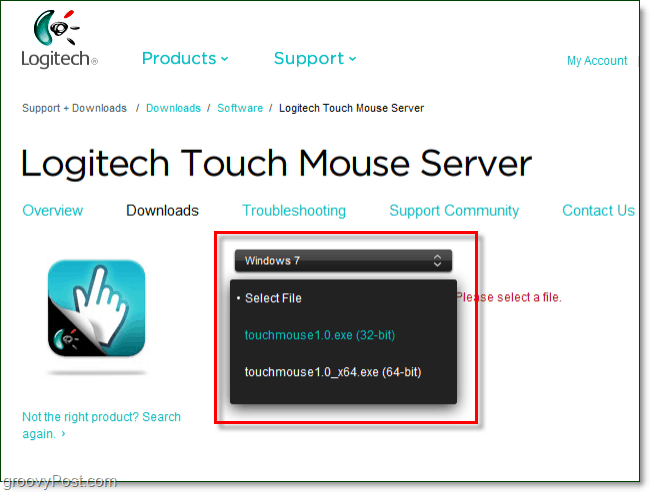
2. samm - laadige alla Logitech Touch Mouse Server
Kui olete oma operatsioonisüsteemi ja biti tüübi valinud, kuvatakse allalaadimislink sama lehe allosas. Lihtsalt kerige alla ja Klõpsake nuppu sinine Tarkvara allalaadimine nuppu.
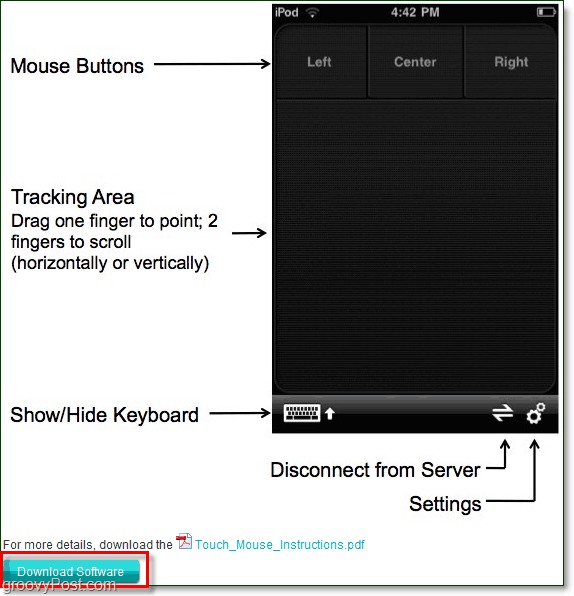
3. samm - paigaldamine
Kui olete tarkvara allalaadimise lõpetanud, võite alustada installimist. Seadistamisprotsess on uskumatult lihtne, nii et te ei pea selle läbi käimiseks aega raiskama. Lihtsalt Klõpsake nuppuJärgmine paar korda ja tehtud. Vioola!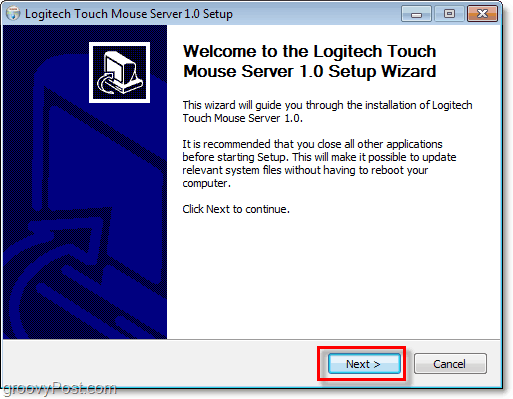
4. samm - hankige oma arvuti IP-aadress
Kui olete installinud Logitech Touch Mouse Serveri, kuvatakse sellel teie süsteemisalves väike ikoon. Kui see ei ilmu, peate võib-olla seda tegema kohandage süsteemisalve ikoone.
Sa saad Paremklõps süsteemi ikoon ja ValigeSeadistusedja teie IP-aadress kuvatakse all ServerOlek hüpikaknas. Kui teil on raskusi hüpikakna laadimisega, saate seda ka teha leidke oma IP-aadress, järgides meie sobilikku Windows 7 juhiseid.*
* Pange tähele, et 99% juhtudest soovite kasutada oma kohtvõrgu IP-d.
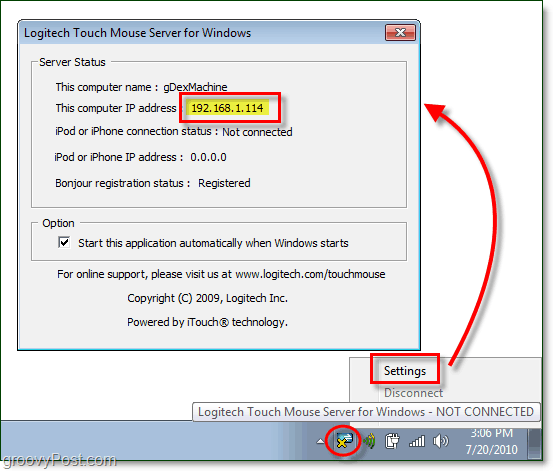
5. samm - laadige alla ja käivitage iPhone'i rakendus
Külastage oma iPhone'is App Store'i ja otsige otsingusõna „Puudutage nuppu Hiir. ” Parimaks tulemuseks peaks olema Logitech Inc. poolt loodud Touch Mouse ja see on see, mida me tahame alla laadida. Pärast allalaadimist minge edasi ja laadige see üles Koputades rakenduse ikoon.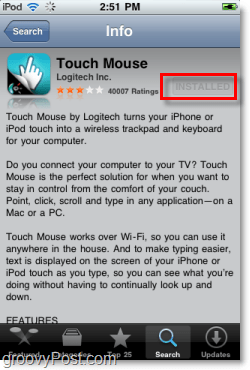
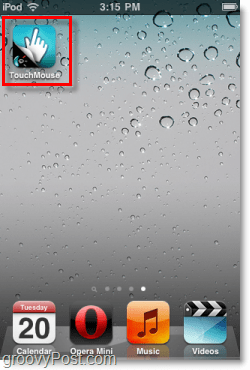
6. samm - ühendage TouchMouse arvutiga
Touch Mouse proovib laadida teie arvutisse arvutit, kus töötab tarkvara Touch Mouse Server, kuid kui võrgu avastamine on keelatud, ei tööta need vaatamata kuvamisele. Kindel viis ühenduse loomiseks on sisestada IP-aadress, mille leidsime varem 4. etapis. Lihtsalt Koputage valge kast allosas, kus on kirjas “sisestage oma arvuti IP-aadressJa siis järgmises aknas lööge selle IP-numbri sisse!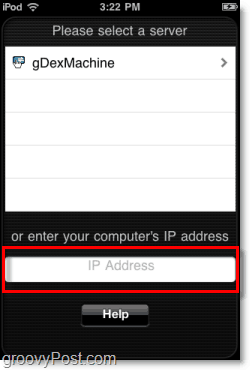
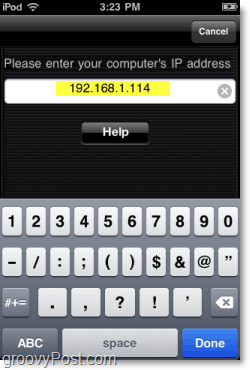
Olete valmis, nautige!
Kui olete ühenduse loonud, avab rakendus TouchMouse akna, kus saate seda kasutada puuteplaadina. Hiirekursori liigutamiseks võite lohistada sõrme üle musta ala, Topeltkoputus kuni Klõpsake nuppu ja Vajutage hiire kiireks tegemiseks ülaosas olevad vasak- ja paremnupud Klõpsud justkui see oleks tõeline hiir.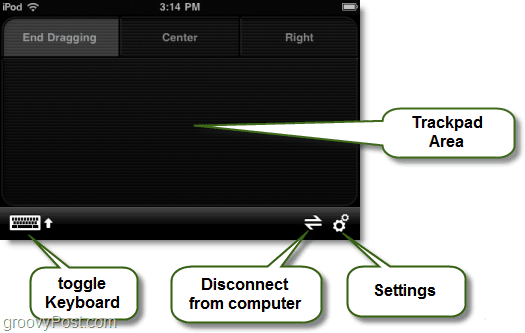
Virtuaalse klaviatuuri ikoon hüppab ekraanile iOS-i klaviatuuri, mida tunnete ja armastate, ning kui see välja saab, saate kirjutada nii, nagu kasutaksite oma arvutis päris klaviatuuri.
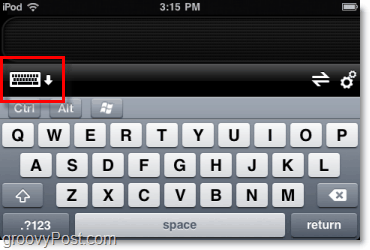
Need on täiendavad seaded, mida saate muuta, nii et soovite neid vaadata ja näpistada neid vastavalt oma eelistustele.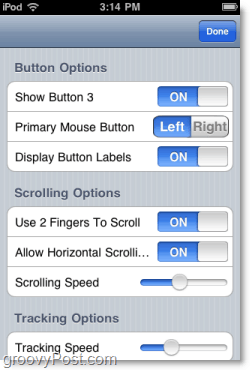
Minu üldine kogemus puutetundliku hiirega on üsna soine. Tundub, et see töötab sama hästi, kui isegi mitte parem kui enamus arvutitele sisseehitatud juhtpaneelidest. See teeb ka groovy jant! Kuna tarkvara edastab WiFi kaudu, töötab iPhone'i hiir üsna hea vahemaa tagant.
Võite isegi kedagi uskuda, et teie arvuti on ellu ärganud, kui teil on mõni näitlejaoskus.


